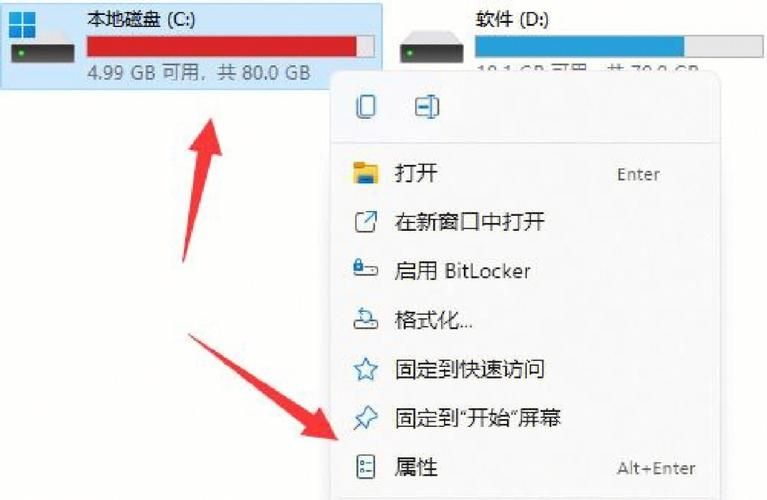
当C盘变红,意味着磁盘空间已经非常紧张,需要及时清理以保持系统的正常运行,以下是一些详细的方法来帮助您清理C盘:
1、删除临时文件:Windows系统和许多应用程序在运行过程中会产生临时文件,这些文件通常位于C盘的Temp文件夹中,您可以手动进入该文件夹并删除里面的文件。
2、使用磁盘清理工具:Windows系统自带的磁盘清理工具可以帮助您清理系统文件、临时文件、缓存等,通过搜索“磁盘清理”,选择C盘,然后勾选所有可清理的项目进行清理。
3、清理下载文件夹:定期检查并清理Downloads文件夹中的不再需要的文件,可以释放大量空间。
4、清理软件缓存:某些应用程序如Chrome浏览器、微信、QQ等会积累大量的缓存和日志文件,定期清理这些文件可以回收不少空间。
5、卸载不必要的软件:检查已安装的软件列表,卸载那些不再使用或很少使用的软件,以减少它们占用的空间。
6、清理大文件:使用工具如TreeSize分析C盘中占用空间较大的文件和文件夹,有选择性地删除那些不再需要的大文件。
7、移动文件到其他分区或外部存储设备:将一些不常用的大文件或文档移动到D盘或其他分区,或者备份到外部硬盘或云存储中。
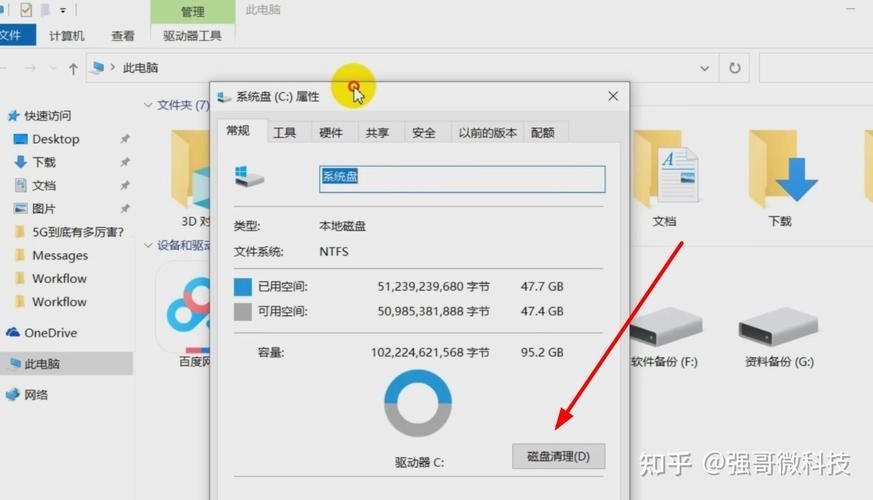
8、关闭休眠功能:Windows的休眠功能会占用与内存大小相当的磁盘空间,如果您不常用休眠功能,可以通过命令提示符关闭它来回收空间。
9、清理回收站:定期清空回收站中的文件,因为删除的文件仍然会占用C盘空间直到被彻底清除。
10、注意风险:在手动删除文件时,请确保您知道哪些文件是可以删除的,以免误删重要系统文件或个人数据,如果不确定,可以使用可靠的第三方清理工具来帮助清理。
11、定期维护:建立定期清理C盘的习惯,这样可以防止磁盘空间再次变红,也有助于保持系统性能。
12、扩展C盘:如果可能的话,您也可以考虑通过添加新的硬盘或将现有硬盘重新分区来扩展C盘的空间。
在进行上述操作时,请确保您有足够的权限,并且在清理前备份重要数据,以防万一,通过上述方法,您应该能够有效地清理C盘并回收宝贵的磁盘空间。
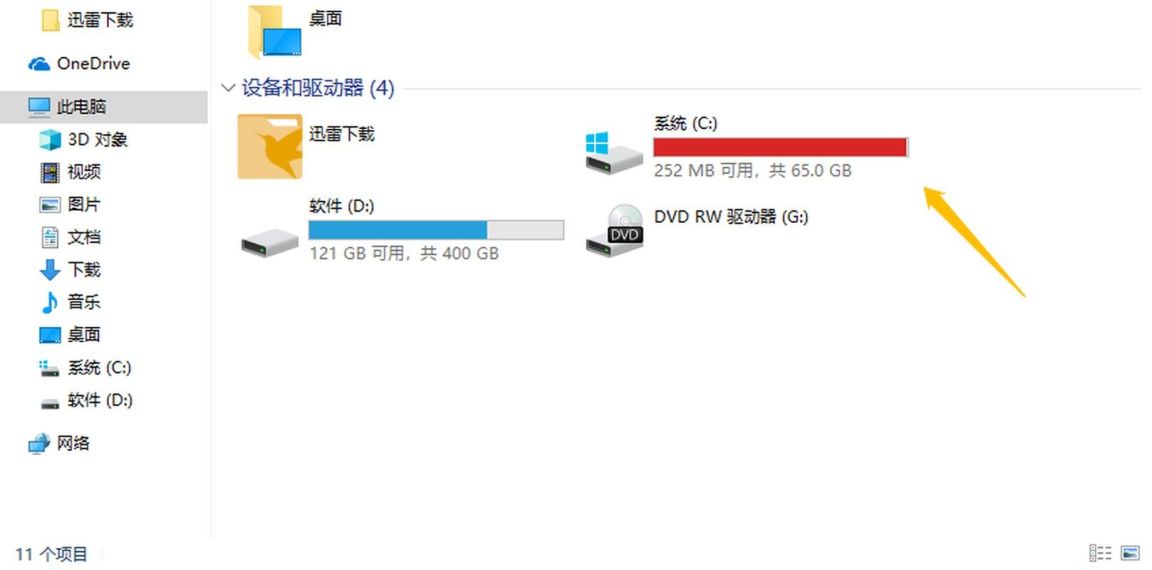



清理C盘变红,需定期进行磁盘整理、卸载无用软件、清理临时文件等操作。